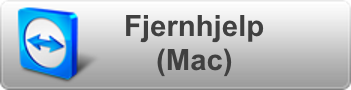Fronter - Innlevering, vurdering og kommentar
Du kan gi studenter vurderinger, kommentarer og tallkarakterer i Fronter. Dette kan gjøres indirekte i tilknytning til den opplastede dokumentet, bildet eller lenken. Noen typer tilbakemeldinger kan også gjøres direkte i dokumentet via et av Fronters smarteste verktøy.
Ephorus plagiatkontroll dekkes i egen ressurs her: Ephorus Guide for Instructors.
Levere for en student
I tilfeller hvor en student får problemer med vanlig innlevering i Innleveringsmappe, uansett grunn, så kan foreleser/fagansvarlig levere på vegne av studenten:
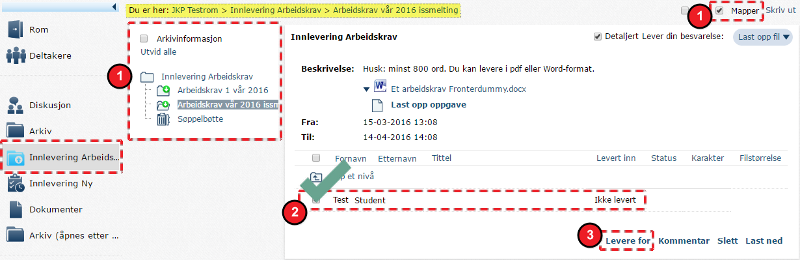
- Stå i rett innleveringsmappe. Bruk gjerne visningsvalg "Mapper" for å forsikre deg om at du er i rett mappe.
- Huk av for studenten du skal levere for.
- Klikk > "Levere for". Du kommer til neste dialogvindu:
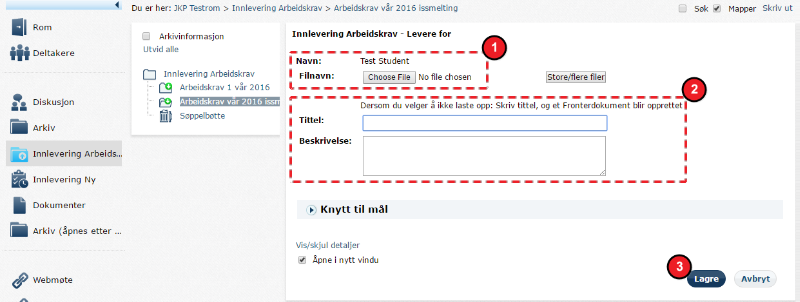
- Det vanligste er at du har fått en fil på mail eller minnepinne. Last opp filen > "Choose File".
- I tilfeller hvor man har store problemer med å få lastet opp en fil, kan man opprette et Fronterdokument, og Kopiere og Lime inn (Copy/Paste) innholdet inn på nytt. Denne framgangsmåten er risikabel, for du må regne med å miste/endre formateringene fra dokumentet du kopierer fra. Ansees å være en nødløsning for å rekke en frist.
- Når filene er på plass klikker du > "Lagre".
Vurdering av dokument eller annen ressurs på indirekte måte
Når du skal gi en kommentar, underveisvurdering eller en karakter, går du frem slik:
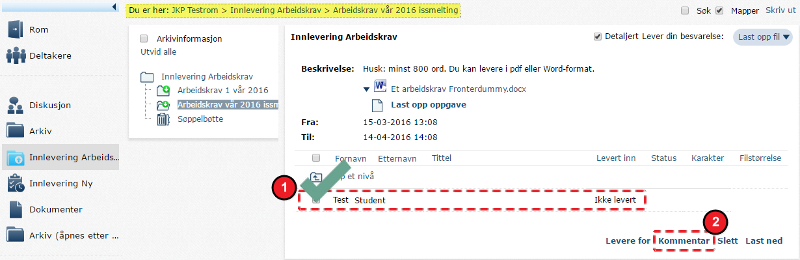
- Stå i Innleveringsmappen og huk av studenten/innleveringen du skal Kommentere.
- Klikk > "Kommentar".
I dialogvinduet kan du gjøre følgende:
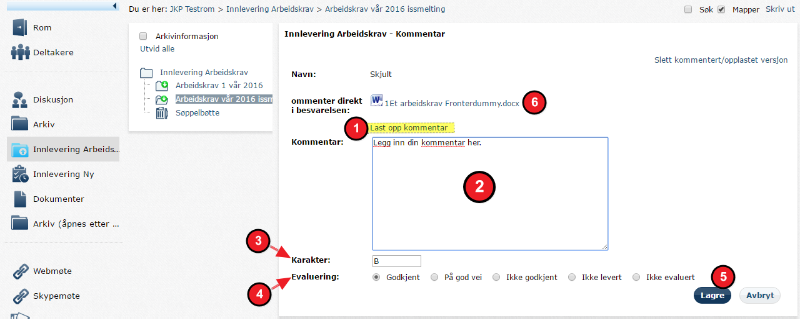
- "Last opp kommentar": hvis du har skrevet kommentarer i Word, Pdf etc. Last opp filen her.
- Skriv Kommentar direkte i tekstfeltet (husk å lagre når du er ferdig).
- Sett Karakter (husk å lagre når du er ferdig).
- Velg en Evaluering (husk å lagre når du er ferdig).
- Lagre endringene dine.
- "Kommenter direkte besvarelsen": se neste avsnitt under.
Vurdering gjort direkte i et opplastet dokument
Når du har valgt "Kommenter direkte besvarelsen" (pkt. # 6 i avsnittet over), så får du mulighet til å gå direkte inn i dokumentet og skrive dine kommentarer der. Legg merke til følgende:
- Det opprettes en kopi av det innleverte dokumentet, som kjennetegnes som "Kommentert/opplastet versjon". Det kan slettes UTEN at det opprinnelige dokumentet berøres.
- Hvis du skal sette inn mange kommentarer (eksempelvis bachelor eller masterveiledning), så er det selvfølgelig lurt å be om innleveringene i et filformat der du selv er kjent med måtene du lager kommentarer på.
- Poenget med metoden er at du skal slippe å laste ned, for så å laste opp igjen, store mengder filer, som er en krevende prosess i Fronter. Her fungerer Fronter som en "bro" mellom deg og dokumentet og gir bedre arbeidsflyt.
Du går frem slik for å kommentere direkte i besvarelsen:
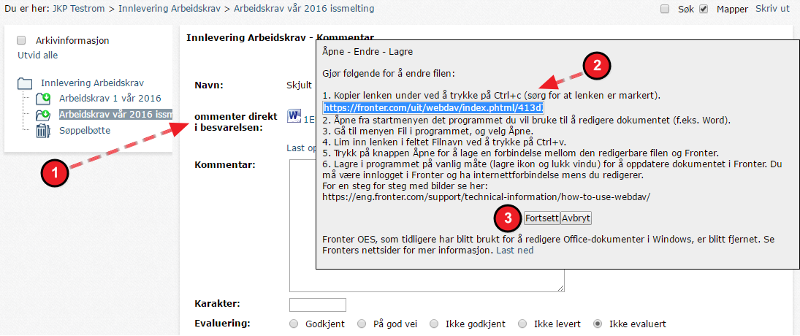
- Klikk > "Kommenter direkte besvarelsen" (pkt. # 6 i avsnittet over).
- Kopier Lenken fra dialogvinduet som dukker opp. Les instruksen!
- Etter at Lenken er kopiert, klikker du bare Fortsett.
Åpne programmet knyttet til filen, som Word. I Word 2016 vil stegene være slik:
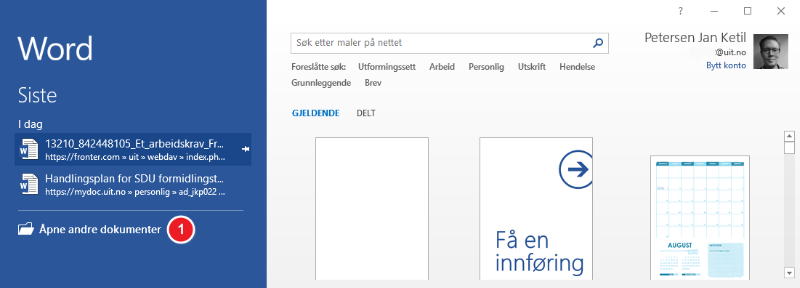
- Åpne Word. I listen "Siste [dokumenter]" klikk > "Åpne andre dokumenter".
- Klikk "Bla gjennom". (Disse trinnene tilsvarer pkt. 3 "Gå til menyen Fil i programmet, og velg Åpne" fra Fronterdialogen hvor du kopierte lenken fra.)
- Lim inn Lenken i feltet "Filnavn".
- Klikk > "Åpne".
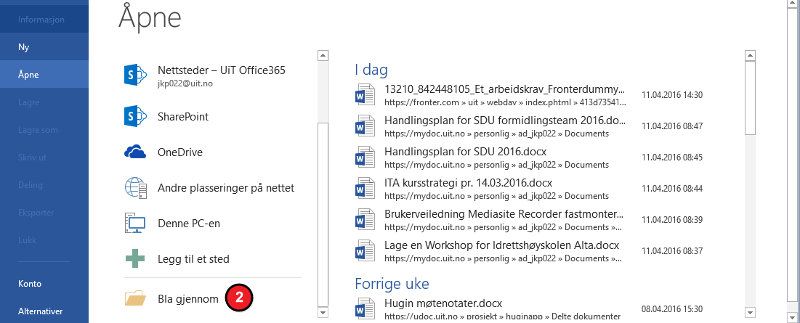
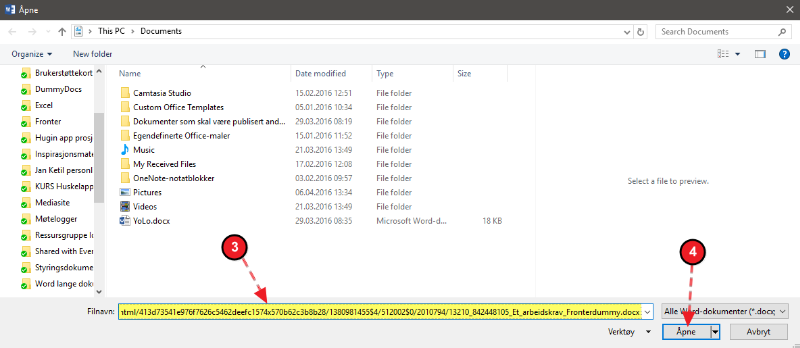
Foreta gruppeinnlevering med det nye innleveringsverktøyet
Se denne korte veiledningen om gruppeinnlevering.
Tilbake til toppen av Fronter for fagansatte brukerveiledning
Nyhetsbrev:
ÅPNINGSTIDER
Telefon
Mandag - fredag: 08:00-14:30
Skranke
Mandag - fredag: 09:00-14:30
(stengt for lunsj 11:30-12:00)
KONTAKTINFORMASJON
- Kontaktskjema
- Telefon: +47 776 44544
Fjernhjelp (TeamViewer) er et verktøy du kan laste ned og starte når du vil gi Orakelet tilgang til å se og fjernstyre skjermbildet ditt. Krever ikke installasjon. Eldre versjon windows. Eldre versjon mac.